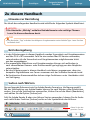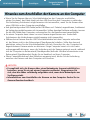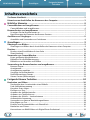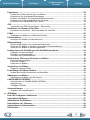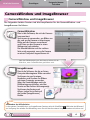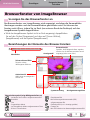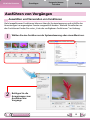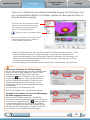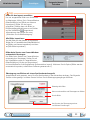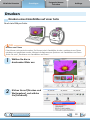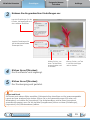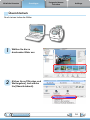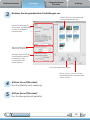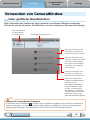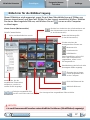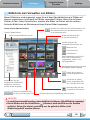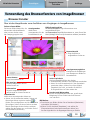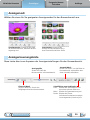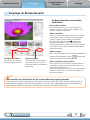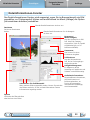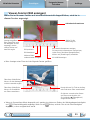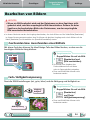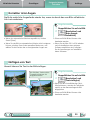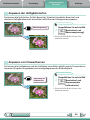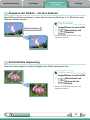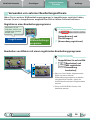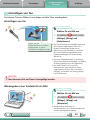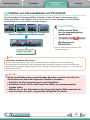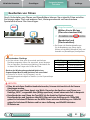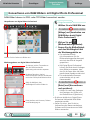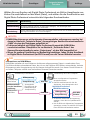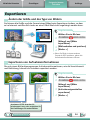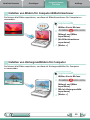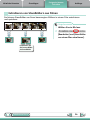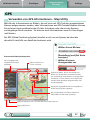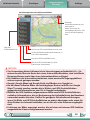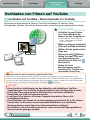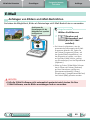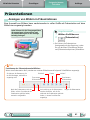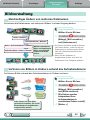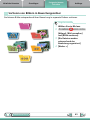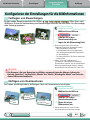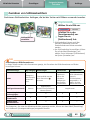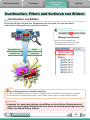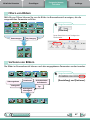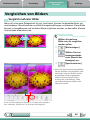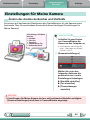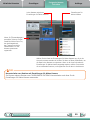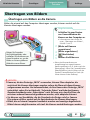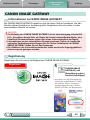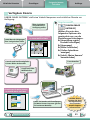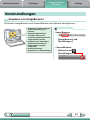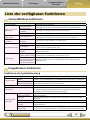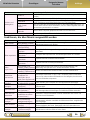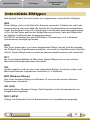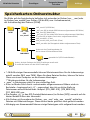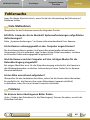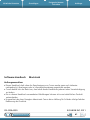1
Inhaltsverzeichnis Verwenden des Handbuchs
für Macintosh
Software-Handbuch
AA
ABC
Sonderfunktionen
Und viele weitere nützliche Funktionen
Bilder und Filme übertragen
Text einfügen Standbilder aus
Filmen speichern
Filme bearbeiten
Bilder drucken Bilder an E-Mail anhängen
•ImageBrowser
•CameraWindow
•MapUtility
•MovieUploaderforYouTube
•PhotoStitch

Nützliche Hinweise Grundlagen
Fortgeschrittenere
Techniken
Anhänge
2
Inhaltsverzeichnis
Zu diesem Handbuch
Hinweise zur Darstellung
DerInhaltdesvorliegendenHandbuchswirdmithilfederfolgendenSymboleklassifiziert.
WICHTIG
• Die Abschnitte „Wichtig“ enthalten Betriebshinweise oder wichtige Themen.
Lesen Sie diese aufmerksam durch.
TIPP
• DieAbschnitte„Tipp“enthaltenVorschlägezurVorgehensweisesowienützlicheTipps.LesenSiediese
beiBedarfdurch.
Betriebsumgebung
•IndenErläuterungenindiesemHandbuchwerdenScreenshotsundVorgehensweisen
ausMacOSXv10.5verwendet.FallsSieeineandereMacOS-Versionverwenden,
unterscheidensichdieScreenshotsundVorgehensweisenmöglicherweiseleicht
vondenangegebenen.
•DieangezeigtenBildschirmeundVorgehensweisenkönnensichaußerdemje
nachverwendetemKamera-oderDruckermodellgeringfügigvondenBeispielen
unterscheiden.
•BeidenErläuterungenindiesemHandbuchwirddavonausgegangen,dasseine
kompakteDigitalkameravonCanonzusammenmitderSoftwareverwendetwird.
•BeibestimmtenKameramodellensteheneinigeFunktionenunterUmständennicht
zurVerfügung.
Suchen nach Wörtern
DasvorliegendeDokumentwirdimAdobeReader-FormatzurVerfügunggestellt.
MitderSuchfunktionvonAdobeReaderkönnenSienachWörternoderAusdrücken
suchen.UmaufdieSuchfunktionzuzugreifen,klickenSieaufdasMenü[Bearbeiten],
undwählenSiedieOption[Suchen]aus.
FallsSieAdobeReader8odereinehöhereVersionverwenden,könnenSiedieSuche
auchmithilfederFunktion[Suchen]rechtsaufderSymbolleistedurchführen.
GebenSiehierden
gesuchtenTextein

Nützliche Hinweise Grundlagen
Fortgeschrittenere
Techniken
Anhänge
3
Inhaltsverzeichnis
Hinweise zum Anschließen der Kamera an den Computer
•WennSiedieKameraübereinSchnittstellenkabelandenComputeranschließen,
achtenSiedarauf,dasKabeldirektmitdemUSB-AnschlussdesComputerszuverbinden.
DieVerbindungfunktioniertmöglicherweisenichteinwandfrei,wennSiedieKameraüber
einenUSB-HubandenComputeranschließen.
•SindgleichzeitigandereUSB-Geräte(außerUSB-Mausund-Tastatur)angeschlossen,funktioniert
dieVerbindungmöglicherweisenichteinwandfrei.SolltenderartigeProblemeauftreten,trennen
SiealleUSB-GerätevomComputer,undversuchenSie,dieKameraerneutanzuschließen.
•AneinemComputerkannimmernureineKameraangeschlossensein.Andernfalls
funktionierendieVerbindungenmöglicherweisenichteinwandfrei.
•WährendeineKameraübereinUSB-SchnittstellenkabelmitdemComputerverbunden
ist,darfdiesernichtindenRuhezustand(Standbymodus)schalten.Solltediesdennoch
geschehen,ziehenSiedasSchnittstellenkabelnichtab.VersuchenSie,denComputerbei
angeschlossenerKamerawiederzuaktivieren.EinigeComputerlassensichnichtmehr
ordnungsgemäßaktivieren,wenndieVerbindungmitderKameragetrenntwurde,während
sichderComputerimRuhezustand(Standbymodus)befindet.WeitereInformationenzum
Ruhezustand(Standbymodus)findenSieimHandbuchzuIhremComputer.
•WennCameraWindowaufdemBildschirmangezeigtwird,dürfenSiedieVerbindung
zwischenderKameraunddemComputernichttrennen.
WICHTIG
• Es empfiehlt sich, die Kamera über einen Netzadapter (separat erhältlich) zu
betreiben, wenn Sie sie mit einem Computer verbinden. Vergewissern Sie
sich, dass die Akkus vollständig aufgeladen sind, wenn kein Netzadapter zur
Verfügung steht.
• Informationen zum Anschließen der Kamera an den Computer finden Sie im
Kamera-Benutzerhandbuch
.

Nützliche Hinweise
Grundlagen
Fortgeschrittenere
Techniken
Anhänge
4
Inhaltsverzeichnis
Zu diesem Handbuch ................................................................................................................ 2
Hinweise zum Anschließen der Kamera an den Computer ................................................... 3
Nützliche Hinweise .............................................................................................. 6
CameraWindow und ImageBrowser ....................................................................................... 6
CameraWindowundImageBrowser.............................................................................................. 6
Browserfenster von ImageBrowser ........................................................................................ 7
SozeigenSiedasBrowserfensteran............................................................................................. 7
BezeichnungenderElementedesBrowser-Fensters.................................................................... 7
Ausführen von Vorgängen ...................................................................................................... 8
AuswählenundVerwendenvonFunktionen............................................................................... 8
Grundlagen ........................................................................................................... 9
Übertragen von Bildern ........................................................................................................... 9
ÜbertragenvonBilderndurchAnschließenderKameraaneinenComputer............................ 9
Drucken ................................................................................................................................... 12
DruckeneinesEinzelbildesaufeinerSeite................................................................................. 12
Übersichtsdruck............................................................................................................................. 14
Verwenden von CameraWindow .......................................................................................... 16
ErstergeöffneterMenübildschirm.............................................................................................. 16
BildschirmfürdieBildübertragung............................................................................................. 17
BildschirmzumVerwaltenvonBildern....................................................................................... 18
Verwendung des Browserfensters von ImageBrowser ....................................................... 19
Browser-Fenster............................................................................................................................ 19
Anzeigemodi................................................................................................................................. 20
Anzeigesteuerungsleiste.............................................................................................................. 20
VorgängeimBrowserbereich....................................................................................................... 21
Dateiinformationen-Fenster........................................................................................................ 22
Viewer-Fenster(Bildanzeigen).................................................................................................... 23
Fortgeschrittenere Techniken ............................................................................ 24
Bearbeiten von Bildern .......................................................................................................... 24
Zuschneidenbzw.AusschneideneinesBildteils.......................................................................... 24
Farb-/Helligkeitsanpassung.......................................................................................................... 24
KorrekturroterAugen................................................................................................................. 25
EinfügenvonText......................................................................................................................... 25
AnpassenderHelligkeitsstufen................................................................................................... 26
AnpassenvonTonwertkurven..................................................................................................... 26
AnpassenderSchärfe–Umrissebetonen................................................................................... 27
AutomatischeAnpassung............................................................................................................. 27
VerwendenvonexternerBearbeitungssoftware....................................................................... 28
HinzufügenvonTon..................................................................................................................... 29
ErstellenvonPanoramabildernmitPhotoStitch........................................................................ 30
BearbeitenvonFilmen................................................................................................................. 31
KonvertierenvonRAW-BildernmitDigitalPhotoProfessional................................................ 32

Nützliche Hinweise
Grundlagen
Fortgeschrittenere
Techniken
Anhänge
5
Exportieren ............................................................................................................................. 34
ÄndernderGrößeunddesTypsvonBildern.............................................................................. 34
ExportierenvonAufnahmeinformationen................................................................................. 34
ErstellenvonBildernfürComputer-Bildschirmschoner............................................................. 35
ErstellenvonHintergrundbildernfürComputer........................................................................ 35
ExtrahierenvonStandbildernausFilmen................................................................................... 36
GPS .......................................................................................................................................... 37
VerwendenvonGPS-Informationen–MapUtility..................................................................... 37
Hochladen von Filmen auf YouTube ..................................................................................... 39
HochladenaufYouTube–MovieUploaderforYouTube........................................................... 39
E-Mail ...................................................................................................................................... 40
AnhängenvonBildernanE-Mail-Nachrichten........................................................................... 40
Präsentationen ....................................................................................................................... 41
AnzeigenvonBilderninPräsentationen.................................................................................... 41
Bildverwaltung ....................................................................................................................... 42
GleichzeitigesÄndernvonmehrerenDateinamen................................................................... 42
SortierenvonBilderninOrdnernanhanddesAufnahmedatums............................................. 42
SortierenvonBilderninBewertungsordner............................................................................... 43
Konfigurieren der Einstellungen für die Bildinformationen ............................................... 44
FestlegenvonBewertungen........................................................................................................ 44
EinfügenvonKommentaren........................................................................................................ 44
ZuordnenvonSchlüsselwörtern.................................................................................................. 45
Durchsuchen, Filtern und Sortieren von Bildern .................................................................. 46
DurchsuchenvonBildern............................................................................................................. 46
FilternvonBildern........................................................................................................................ 47
SortierenvonBildern.................................................................................................................... 47
Vergleichen von Bildern ......................................................................................................... 48
VergleichmehrererBilder............................................................................................................ 48
Einstellungen für Meine Kamera .......................................................................................... 49
ÄnderndesAuslöse-GeräuschesundStartbilds.......................................................................... 49
Übertragen von Bildern ......................................................................................................... 51
ÜbertragenvonBildernandieKamera...................................................................................... 51
CANON iMAGE GATEWAY ..................................................................................................... 52
InformationenzuCANONiMAGEGATEWAY............................................................................. 52
Registrierung................................................................................................................................. 52
VerfügbareDienste...................................................................................................................... 53
Voreinstellungen .................................................................................................................... 54
AnpassenvonImageBrowser....................................................................................................... 54
Anhänge ............................................................................................................. 55
Liste der verfügbaren Funktionen ........................................................................................ 55
Unterstützte Bildtypen .......................................................................................................... 57
Aktualisieren der Software ................................................................................................... 58
Deinstallieren der Software .................................................................................................. 58
Speicherkarten-Ordnerstruktur ............................................................................................. 59
Fehlersuche ............................................................................................................................. 60

Nützliche Hinweise
Grundlagen
Fortgeschrittenere
Techniken
Anhänge
6
Inhaltsverzeichnis
TIPP
Verwenden der Hilfefunktion
IndenmeistenCameraWindow-undImageBrowser-FensternstehtdieSchaltfläche (Hilfe)oderdasHilfemenü
zurVerfügung.HiererhaltenSieHilfestellung,wennSiesichüberdieweiterenVorgehensweisennichtsichersind.
CameraWindow und ImageBrowser
CameraWindow und ImageBrowser
DiefolgendenbeidenFenstersinddieHauptfensterfürdieCameraWindow-und
ImageBrowser-Verfahren.
ImageBrowser
DiesistdieSoftware,diedieaufeinen
ComputerübertragenenBilderverwaltet.
SiekönnensiezumAnzeigen,
BearbeitenundDruckenvonBildern
aufeinemComputerverwenden.
WennSieCameraWindownachder
Bildübertragungschließen,wirddas
FensteraufderrechtenSeiteangezeigt.
SiekönnendasFensterauch
öffnen,indemSieimDockauf
dasSymbol[ImageBrowser]
klicken.
CameraWindow
DiesistdieSoftware,diemitderKamera
kommuniziert.
Siekönnensieverwenden,umBildervon
derundandieKamerazuübertragen,
BilderaufderKamerazusortieren
undFilmevonderKameraineinen
Webservicehochzuladen.
DerMenübildschirmaufderrechten
Seitewirdangezeigt,wenndieKamera
aneinenComputerangeschlossenist.
NachderBildübertragungvonderKamera,ändertsichder
Bildschirm,wennCameraWindowgeschlossenwird.

Nützliche Hinweise
Grundlagen
Fortgeschrittenere
Techniken
Anhänge
7
Inhaltsverzeichnis
Browserfenster von ImageBrowser
So zeigen Sie das Browserfenster an
DasBrowserfenstervonImageBrowserwirdangezeigt,nachdemdieKamerabilder
übertragenwurdenunddasCameraWindowgeschlossenwird.Siekönnendas
Fensterauchöffnen,indemSieimDock(amunterenRanddesDesktops)aufdas
ImageBrowser-Symboldoppelklicken.
•WirddasImageBrowser-SymbolnichtimDockangezeigt,doppelklicken
SieaufdenOrdner[Programme]unddannauf[CanonUtilities],
[ImageBrowser]unddasSymbol[ImageBrowser].
Bezeichnungen der Elemente des Browser-Fensters
Menüleiste
Anzeigemodi
Zuletzt erfasste Bilder
Zeigtdiezuletzt
übertragenenBilderan.
Ordnerbereich
Wählteinenanzuzeigenden
Ordneraus.
Browserbereich
Symbole,dieBildeigenschaftenangeben,
werdenumdieMiniaturansichtenherum
angezeigt(sieheuntenlinks).
Systemsteuerung Anzeigesteuerungsleiste
Eigenschaftensymbol (zeigt Bildeigenschaften an)
:ImModusStitch-Assist.aufgenommenesBild
:RAW-Bild
:Film
:SuperzeitlupeMovie
:ImFilmtagebuch-ModusaufgenommeneFilme
:BildmitTonaufnahme
:GeschütztesBild
:MitBelichtungsreihenautomatik(AEB)
aufgenommenesBild
:GedrehtesBild(nurinAnzeigegedreht)
:iFrame-Film
:
MitGPS-FunktioneinerKameraaufgenommenesBild

Nützliche Hinweise
Grundlagen
Fortgeschrittenere
Techniken
Anhänge
8
Inhaltsverzeichnis
Ausführen von Vorgängen
Auswählen und Verwenden von Funktionen
VieleImageBrowser-FunktionenkönnenüberdieSystemsteuerungundmithilfeder
AnweisungenimangezeigtenFensterausgewähltwerden.WeitereEinzelheitenzu
denFunktionenfindenSieunter„ListederverfügbarenFunktionen“imAnhang.
1
Wählen Sie eine Funktion aus der Systemsteuerung oder einem Menü aus.
2
Befolgen Sie die
Anweisungen zum
Ausführen des
Vorgangs.

Nützliche Hinweise Grundlagen
Fortgeschrittenere
Techniken
Anhänge
9
Inhaltsverzeichnis
Übertragen von Bildern
Übertragen von Bildern durch Anschließen der Kamera
an einen Computer
ÜbertragenSiedieBildervonderKameraaufdenComputer.
WICHTIG
• Bei den Anweisungen in diesem Software-Handbuch wird davon ausgegangen,
dass Sie die Software ordnungsgemäß installiert haben. Weitere Informationen
zur Installation der Software finden Sie im
Kamera-Benutzerhandbuch
.
• Weitere Einzelheiten zum Anschließen der Kamera an einen Computer finden
Sie im
Kamera-Benutzerhandbuch
. Lesen Sie hierzu auch den Abschnitt
„Hinweise zum Anschließen der Kamera an den Computer”.
• Wird CameraWindow nicht geöffnet, klicken Sie im Dock (die Leiste unten auf dem
Schreibtisch) auf das Symbol [CameraWindow].
1
Schließen Sie die Kamera über das
mitgelieferte Schnittstellenkabel an den
Computer an.
2
Schalten Sie die Kamera ein, aktivieren
Sie den Wiedergabemodus, und bereiten Sie die Kamera
auf die Kommunikation mit dem Computer vor.
3
Klicken Sie auf [Bilder von Kamera
importieren] und dann auf [Nicht
übertragene Bilder importieren].
Eswerdennurdienochnicht
übertragenenBilderübertragen.
WennSiedieProtokollfunktioneiner
Kameraverwenden,dieauchmiteiner
internenGPS-Funktionausgestattet
ist,werdendieGPS-Protokolldateien
auchübertragen.
CameraWindow (Menübildschirm)

Nützliche Hinweise Grundlagen
Fortgeschrittenere
Techniken
Anhänge
10
Inhaltsverzeichnis
Wenn Sie im Fenster für die erfolgreiche Bildübertragung auf [OK] klicken und
den CameraWindow-Bildschirm schließen, werden die übertragenen Bilder im
Browser-Fenster angezeigt.
Sie können die neu übertragenen Bilder
anhand des Aufnahmedatums oder der
My Category-Gruppierung auswählen
(gilt nur für bestimmte Modelle).
: Ordner mit den neu erfassten Bildern
• Bilder von Speicherkarten, die eine große Anzahl von Bildern enthalten (mehr als 1.000)
werden möglicherweise nicht richtig übertragen. Verwenden Sie in diesem Fall ein
Speicherkartenlesegerät für die Übertragung. Weitere Einzelheiten zum Übertragen von
Bildern von einem Speicherkartenlesegerät, finden Sie unter „Übertragung von Bildern
mit einem Speicherkartenlesegerät“.
• Die Übertragung von Filmdateien dauert etwas länger, da diese Dateien sehr groß sind.
TIPP
Ändern des Zielordners für die Übertragung
Mit den Standardeinstellungen werden die übertragenen
Bilder im Ordner [Bilder] gespeichert. Wenn Sie den
Zielordner ändern möchten, klicken Sie auf die
Schaltfläche
, die im Bildschirm in Schritt 3 auf der
vorigen Seite zu sehen ist. Klicken Sie anschließend
auf die Schaltfläche [Importieren]. Klicken Sie unter
[Ordnereinstellungen] auf [Durchsuchen], um die
Einstellungen für den derzeit angezeigten Bildschirm
abzuschließen.
Der Zielordner für die Übertragung von
GPS-Protokolldateien kann nicht geändert werden.
Auswählen der Software, die nach der Übertragung
der Bilder angezeigt werden soll
Sie können die Software auswählen, die nach der
Übertragung der Bilder angezeigt werden soll. Klicken Sie
rechts oben in CameraWindow auf
und anschließend
im angezeigten Bildschirm auf [Importieren]. Wählen
Sie dann die Registerkarte [Nach dem Importieren] aus.
Nehmen Sie die Einstellungen vor, klicken Sie auf [OK],
und schließen Sie den Bildschirm [Einstellungen].
Bilder, die mit [Fotobuch-Einstellg.] auf der
Kamera ausgewählt wurden, werden im
Ordner [Fotobuch] gespeichert.

Nützliche Hinweise Grundlagen
Fortgeschrittenere
Techniken
Anhänge
11
Inhaltsverzeichnis
TIPP
Bilder für den Import auswählen
UmnurausgewählteBildervonderKamera
zuübertragen,klickenSieinCameraWindow
(Menübildschirm)auf[BildervonKamera
importieren],[BilderfürdenImport
auswählen],wählendanndieBilderim
Bildübertragungsbildschirmausundklicken
aufdieSchaltfläche (Importieren).
InformationendazufindenSieunter
„BildschirmfürdieBildübertragung”.
Alle Bilder importieren
UmalleBildervonderKamerazuimportieren,
klickenSieinCameraWindow(Menübildschirm)
auf[BildervonKameraimportieren]unddann
auf[AlleBilderimportieren].
Übertragung von Bildern mit einem Speicherkartenlesegerät
ImageBrowserwirdgestartet,wennSieeineSpeicherkarteindenKartenlesereinlegen.Dasfolgende
Fensterwirdangezeigt.IndiesemFensterkönnenSiedieÜbertragungsvorgängeausführen.
ÜberträgtalleBilder
DientzumAuswählenundÜbertragenvonBildern
DrucktBilder
KonfiguriertdenÜbertragungsordner
undweitereEinstellungen
Bilder beim Starten von CameraWindow
automatisch übertragen
UmBilderbeimStartenvonCameraWindow
automatischzuübertragen,klickenSieauf
dieSchaltflächerechtsinCameraWindow
(Menübildschirm),klickenauf[Importieren]
undanschließendaufdieRegisterkarte[AutomatischerImport].AktivierenSiedieOption[Bilderwerden
automatischimportiert,sobalddieseSoftwaregestartetwird.].

Nützliche Hinweise Grundlagen
Fortgeschrittenere
Techniken
Anhänge
12
Inhaltsverzeichnis
2
Klicken Sie auf [Drucken und
Weitergeben], und wählen
Sie [Fotodruck].
1
Wählen Sie die zu
druckenden Bilder aus.
Drucken
Drucken eines Einzelbildes auf einer Seite
DruckteinBildproSeite.
TIPP
Drucken von Filmen
Filmekönnennichtgedrucktwerden.SiekönnenjedochStandbilderdrucken,nachdemsieausFilmen
extrahiertundgespeichertwurden.WeitereInformationenzumSpeichernvonStandbildernausFilmen
findenSieunter„ExtrahierenvonStandbildernausFilmen“.

Nützliche Hinweise Grundlagen
Fortgeschrittenere
Techniken
Anhänge
13
Inhaltsverzeichnis
3
Nehmen Sie die gewünschten Einstellungen vor.
LegtdieEinstellungenfürden
Drucker,diePapiergrößeund
denrandlosenDruckfest.
KlickenSiehier,um
einenTeildesBildes
auszuschneidenund
zudrucken.
KlickenSiehier,umText
ineinBildeinzufügen
undzudrucken.
LegtdieEinstellungenfür
dasAufnahmedatum/den
Zeitstempelfest.
4
Klicken Sie auf [Drucken].
DasDruckfensterwirdangezeigt.
5
Klicken Sie auf [Drucken].
DerDruckvorgangwirdgestartet.
TIPP
Layout und Druck
SiekönnenauchmehrereBilderauswählen,Bildunterschriftenhinzufügenundfreizusammengestellte
LayoutsaufeinereinzelnenSeitedrucken.KlickenSieinderSystemsteuerungauf[Druckenund
Weitergeben],undwählenSie[Layoutdruck].DasAufnahmedatumwirdbeieinemLayoutdruck
automatischangezeigt,wennSieaufdasMenü[ImageBrowser]klickenunddann[Einstellungen],
[Layoutdruck]und[Aufnahmedatum]wählen.

Nützliche Hinweise Grundlagen
Fortgeschrittenere
Techniken
Anhänge
15
Inhaltsverzeichnis
4
Klicken Sie auf [Drucken].
DasDruckfensterwirdangezeigt.
5
Klicken Sie auf [Drucken].
DerDruckvorgangwirdgestartet.
3
Nehmen Sie die gewünschten Einstellungen vor.
LegtdieEinstellungenfür
denDrucker,diePapiergröße
unddiezudruckenden
Exemplarefest.
DrehtdieausgewähltenBilder.
KlickenSiehier,umeinenTeildes
ausgewähltenBildesauszuschneiden
undzudrucken.
WählenSieeinzudrehendesoder
zuzuschneidendesBildaus.
LegtdieAnzahlder
ZeilenoderSpaltenfest.
KonfiguriertdenDruckder
Aufnahmeinformationen,
Kommentare,Kopf-
undFußzeilenoder
Seitennummern.

Nützliche Hinweise Grundlagen
Fortgeschrittenere
Techniken
Anhänge
16
Inhaltsverzeichnis
TIPP
Anpassen der CameraWindow-Funktionen
DurchKlickenaufdieSchaltfläche
,dieobenrechtsimBildschirmangezeigtwird,könnenSieeineReihevon
Funktionenanpassen,umCameraWindowbenutzerfreundlicherzugestalten.Siekönnendieautomatischen
Übertragungseinstellungen,denStartbildschirmunddenZielordnerfürdieÜbertragungändern.
Verwenden von CameraWindow
Erster geöffneter Menübildschirm
BeimVerbindenderKameramitdemComputerwirddieserBildschirmangezeigt.
KlickenSieaufdieeinzelnenSchaltflächen,umdieverfügbarenOptionenanzuzeigen.
ZeigtInformationen
zurSpeicherkarte
inderKameraan.
ZeigtKamerainformationenan.
StartetdieFunktionenzum
ÜbertragenvonBildernvon
derKameraandenComputer.
StartetdieFunktionenzum
Schützen,DrehenundLöschen
vonBildernaufderKamera.
DientauchzumÜbertragen
vonBildernvomComputer
andieKamera.
StartetdieFunktionenzum
FestlegendesStartbildschirms,
Start-Tonsundder
verschiedenenKameratöne.
WeitereEinzelheitenfinden
Sieunter„Einstellungenfür
MeineKamera”imAbschnitt
„FortgeschrittenereTechniken”.
DiesesMenüwirdnichtbei
jedemKameramodellangezeigt.
StartetdieFunktionenzum
HochladenvonFilmenauf
derKameraaufWebservices.

Nützliche Hinweise Grundlagen
Fortgeschrittenere
Techniken
Anhänge
17
Inhaltsverzeichnis
Bildschirm für die Bildübertragung
DieserBildschirmwirdangezeigt,wennSieaufdemMenübildschirmauf[Bildervon
Kameraimportieren]unddannauf[BilderfürdenImportauswählen]klicken.Wählen
SiedaszuübertragendeBildaus,undklickenSieauf
,umesandenComputer
zuübertragen.
KehrtzumMenübildschirmzurück.
Aktiviertbzw.deaktiviertdasAufnahmedatumund
denOrdnernamenunterdenMiniaturansichten
(inderMiniaturansicht).
ÄndertdieMiniaturgröße
(inderMiniaturansicht).
Viewer-Fenster (Miniaturansicht)
SchließtCameraWindow.
Schaltetzwischenden
AnzeigemodidesFenstersum.
Miniaturansicht
Vorschauansicht
Vollbildansicht
BeimDoppelklickenaufeinBild
wirdindieVorschauansicht
umgeschaltet,sofernnurein
Bildausgewähltist.
ÜberträgtdasimViewer-
FensterausgewählteBild
andenComputer.
Kamerabilder,dieden
ausgewähltenFilterkriterien
entsprechen,werdenim
rechtenBereichangezeigt.
DerHintergrundderausgewähltenBilderwirdblau.
DieseMarkierungwirdaufnochnicht
übertragenenBildernangezeigt.
BrichtdieBildauswahlab.
DrehtdasausgewählteBild
um90°nachrechtsoderlinks.
WähltalleBilderaus.
WICHTIG
• Je nach Kameramodell werden unterschiedliche Funktionen (Schaltflächen) angezeigt.

Nützliche Hinweise Grundlagen
Fortgeschrittenere
Techniken
Anhänge
18
Inhaltsverzeichnis
Bildschirm zum Verwalten von Bildern
DieserBildschirmwirdangezeigt,wennSieaufdemMenübildschirmauf[Bilderauf
Kameraorganisieren]unddannauf[Bilderverwalten]klicken.WennSieaufeinen
OrdneraufderlinkenSeiteklicken,werdenalleBilderimOrdneraufderrechten
SeitedesBildschirmsalsMiniaturansichten(kleineBilder)angezeigt.
KehrtzumMenübildschirmzurück.
Aktiviertbzw.deaktiviertdasAufnahmedatumund
denOrdnernamenunterdenMiniaturansichten
(inderMiniaturansicht).
ÄndertdieMiniaturgröße
(inderMiniaturansicht).
Viewer-Fenster (Miniaturansicht)
SchließtCameraWindow.
Schaltetzwischenden
AnzeigemodidesFenstersum.
Miniaturansicht
Vorschauansicht
Vollbildansicht
BeimDoppelklickenaufeinBild
wirdindieVorschauansicht
umgeschaltet,sofernnurein
Bildausgewähltist.
LöschtdasimViewer-
FensterausgewählteBild.
Kamerabilder,dieden
ausgewähltenFilterkriterien
entsprechen,werdenim
rechtenBereichangezeigt.
DerHintergrundderausgewähltenBilderwirdblau.
SchütztdasimViewer-
FensterausgewählteBild
bzw.hebtdenSchutzauf.
DrehtdasausgewählteBild
um90°nachrechtsoderlinks.
ÜberträgtBilderaufdem
ComputerandieKamera.
DieseMarkierungwirdaufnochnicht
übertragenenBildernangezeigt.
WICHTIG
• Je nach Kameramodell werden unterschiedliche Funktionen (Schaltflächen) angezeigt.
• Durch Klicken auf die Schaltfläche
(Löschen) wird das Bild aus der Kamera
gelöscht. Gehen Sie hierbei vorsichtig vor, da gelöschte Bilder nicht
wiederhergestellt werden können.

Nützliche Hinweise Grundlagen
Fortgeschrittenere
Techniken
Anhänge
19
Inhaltsverzeichnis
Verwendung des Browserfensters von ImageBrowser
Browser-Fenster
DiesistdasHauptfensterzumAusführenvonVorgängeninImageBrowser.
Zuletzt erfasste Bilder
SiekönnenBilderüberprüfen,die
anhanddesAufnahmedatums
oderineinemOrdnerunter
MyCategorygruppiertsind.
Browserbereich
• ZeigtdieBilderim
ausgewähltenOrdneran.
Bildinformationsleiste
ImVorschaumodus:ZeigtInformationenzum
ausgewähltenBildan.
ImListenmodus: ZeigtBildinformationenan,wennSieaufdas
Menü[Ablage]klickenund[Informationenerhalten]auswählen.
Canon-Kamera
ZeigtCameraWindowan.
Bild anzeigen
ZeigtdasausgewählteBildim
Viewer-Fensteran.
Präsentation
ZeigtdieausgewähltenBilder
nacheinanderimViewer-Fensteran.
Bild drehen
• ZumDrehenvonBildernklickenSieaufdasMenü[Bearbeiten]
undwählen[Bilddrehen].
• KlickenSieaufdasMenü[Bearbeiten],undwählenSie
[EntsprechendderDrehungsinformationendrehen]aus,
umdasOriginalbildindieangezeigteRichtungzudrehen.
Anzeigesteuerungsleiste
KonfiguriertdieEinstellungen
zumAnzeigenvonBildernim
Browserbereich
In den Papierkorb
LöschtausgewählteBilderoderOrdner.
• GelöschteBilderwerdenindenPapierkorbverschoben.
• WennSieeinBildversehentlichindenPapierkorb
verschobenhaben,klickenSieaufdasSymbol
[Papierkorb]imDock,undstellenSiedasBild
imOriginalordnerimFinderwiederher.
Drucken und Weitergeben
DrucktdieausgewähltenBilderaus,erstellteinen
BildanhangfüreineE-MailoderlädtFilmeauf
YouTubehoch.
Ordnerbereich
WählteinenanzuzeigendenOrdneraus.
• Ordner,dieoftverwendetwerden,könnenals
BevorzugteOrdnerregistriertwerden(
).
KlickenSiezumRegistrierenaufdieSchaltfläche
[Hinzufügen].WennSieeinenOrdnerausdem
BereichBevorzugteOrdnerlöschenmöchten,
wählenSiedenOrdneraus,undklickenSieauf
dieSchaltfläche[Entfernen].
Anzeigemodus
Wählteinen
Anzeigemodusfürden
Browserbereichaus.

Nützliche Hinweise Grundlagen
Fortgeschrittenere
Techniken
Anhänge
20
Inhaltsverzeichnis
Anzeigemodi
WählenSieeinenfürSiegeeignetenAnzeigemodusfürdenBrowserbereichaus.
Vorschaumodus: ErmöglichtdasLesen
derBildinformationen,währenddasBild
angezeigtwird.
Listenmodus: Ermöglichtdie
AnzeigevonMiniaturansichtenin
einerbenutzerfreundlichenGröße.
Anzeigesteuerungsleiste
DieseLeistedientzumAnpassenderAnzeigeeinstellungenfürdenBrowserbereich.
Anzeigegröße
ÄndertdieGrößeder
MiniaturansichtimBrowserbereich.
Auswahl-Menü
KlickenSiehierauf,umalleBilderim
Browserbereichauszuwählenbzw.
derenAuswahlaufzuheben.
Filtertool-Menü
ZeigtnurBilderan,diemitden
festgelegtenKriterienübereinstimmen.
Schaltflächen zum Ausblenden
Links: BlendetdenOrdnerbereichund
diezuletzterfasstenBilderaus.
Mitte: BlendetdieSystemsteuerungaus.
Rechts:BlendetdasFenster
Aufnahmeinformationenanzeigen
imAnzeigemodus[Vorschau]aus.
Seite wird geladen ...
Seite wird geladen ...
Seite wird geladen ...
Seite wird geladen ...
Seite wird geladen ...
Seite wird geladen ...
Seite wird geladen ...
Seite wird geladen ...
Seite wird geladen ...
Seite wird geladen ...
Seite wird geladen ...
Seite wird geladen ...
Seite wird geladen ...
Seite wird geladen ...
Seite wird geladen ...
Seite wird geladen ...
Seite wird geladen ...
Seite wird geladen ...
Seite wird geladen ...
Seite wird geladen ...
Seite wird geladen ...
Seite wird geladen ...
Seite wird geladen ...
Seite wird geladen ...
Seite wird geladen ...
Seite wird geladen ...
Seite wird geladen ...
Seite wird geladen ...
Seite wird geladen ...
Seite wird geladen ...
Seite wird geladen ...
Seite wird geladen ...
Seite wird geladen ...
Seite wird geladen ...
Seite wird geladen ...
Seite wird geladen ...
Seite wird geladen ...
Seite wird geladen ...
Seite wird geladen ...
Seite wird geladen ...
Seite wird geladen ...
-
 1
1
-
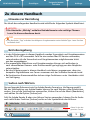 2
2
-
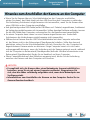 3
3
-
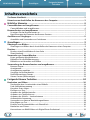 4
4
-
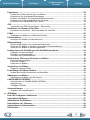 5
5
-
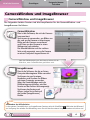 6
6
-
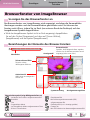 7
7
-
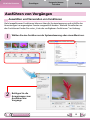 8
8
-
 9
9
-
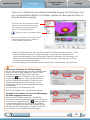 10
10
-
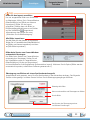 11
11
-
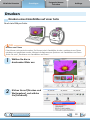 12
12
-
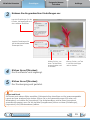 13
13
-
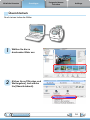 14
14
-
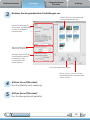 15
15
-
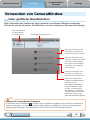 16
16
-
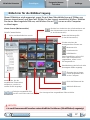 17
17
-
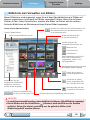 18
18
-
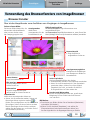 19
19
-
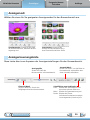 20
20
-
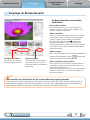 21
21
-
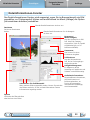 22
22
-
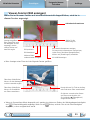 23
23
-
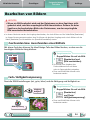 24
24
-
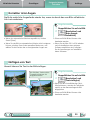 25
25
-
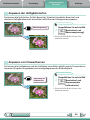 26
26
-
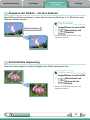 27
27
-
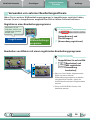 28
28
-
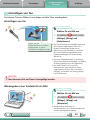 29
29
-
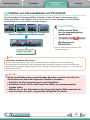 30
30
-
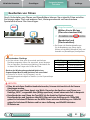 31
31
-
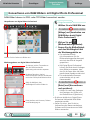 32
32
-
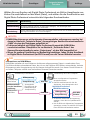 33
33
-
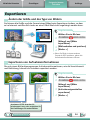 34
34
-
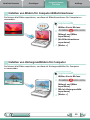 35
35
-
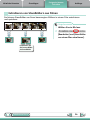 36
36
-
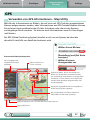 37
37
-
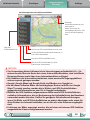 38
38
-
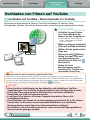 39
39
-
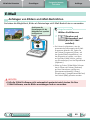 40
40
-
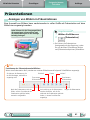 41
41
-
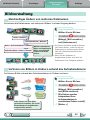 42
42
-
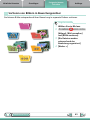 43
43
-
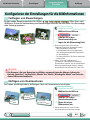 44
44
-
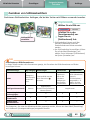 45
45
-
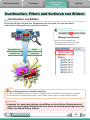 46
46
-
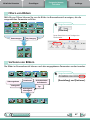 47
47
-
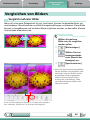 48
48
-
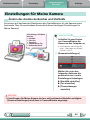 49
49
-
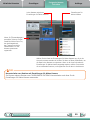 50
50
-
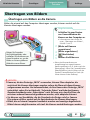 51
51
-
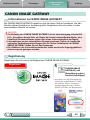 52
52
-
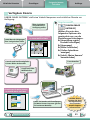 53
53
-
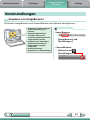 54
54
-
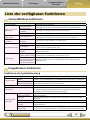 55
55
-
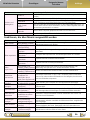 56
56
-
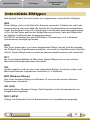 57
57
-
 58
58
-
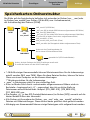 59
59
-
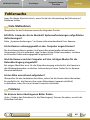 60
60
-
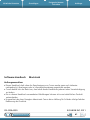 61
61
Canon Powershot SX150 IS Benutzerhandbuch
- Typ
- Benutzerhandbuch
- Dieses Handbuch eignet sich auch für
Verwandte Artikel
-
Canon IXUS 1000 HS Benutzerhandbuch
-
Canon Powershot SX150 IS Benutzerhandbuch
-
Canon IXUS 300 HS Benutzerhandbuch
-
Canon IXUS 1000 HS Benutzerhandbuch
-
Canon PowerShot SX110 IS Benutzerhandbuch
-
Canon A 580 Benutzerhandbuch
-
Canon PowerShot SX1 IS Benutzerhandbuch
-
Canon Digital IXUS 870 IS Benutzerhandbuch
-
Canon Digital IXUS 860 IS Benutzerhandbuch
-
Canon Digital IXUS 100 IS Benutzerhandbuch